애플워치에서 웹 검색기록을 삭제하는 방법은 생각보다 간단해요. 많은 분들이 애플워치로 간단한 웹 검색을 하시는데, 개인정보 보호를 위해 주기적으로 검색기록을 정리하는 것이 중요하답니다.
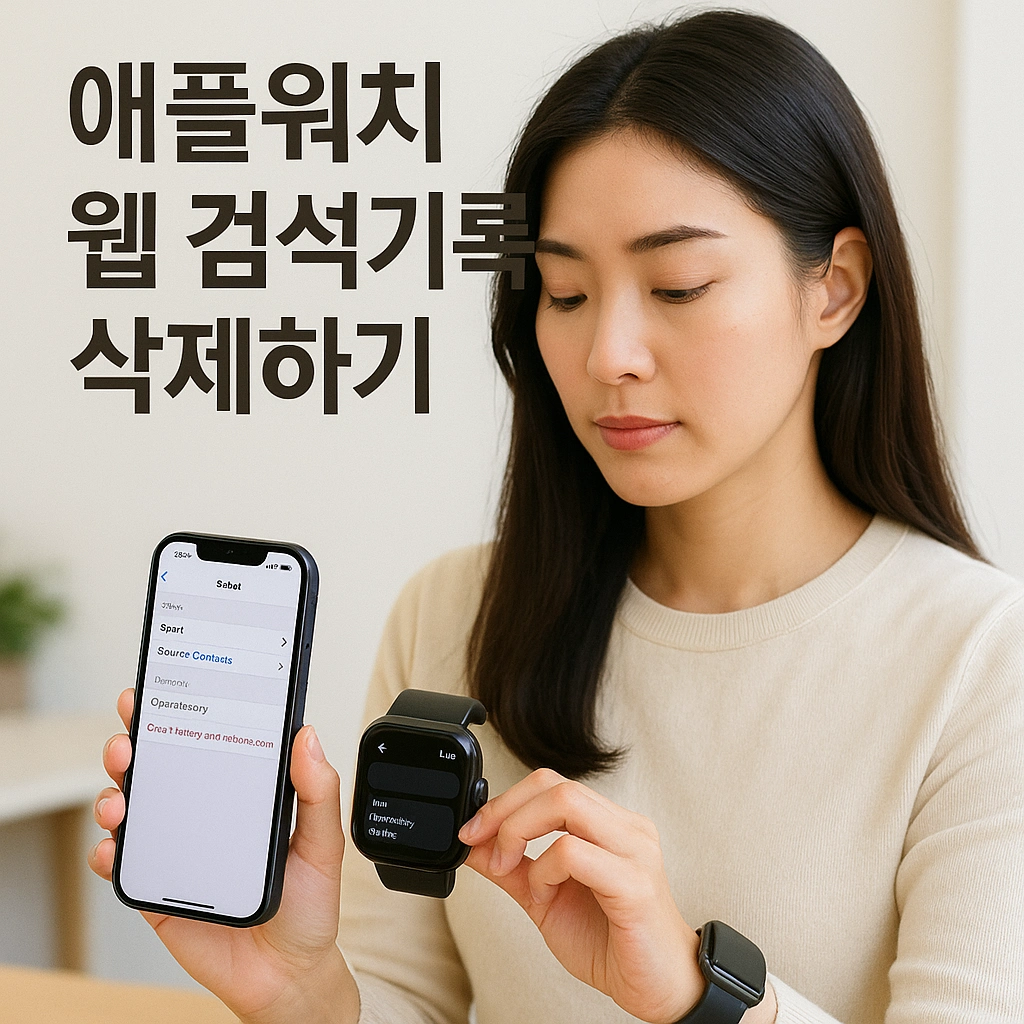
오늘은 애플워치에서 웹 브라우징 기록을 완전히 삭제하는 다양한 방법과 함께, 개인정보를 보호하면서도 편리하게 웹을 사용할 수 있는 팁들을 자세히 알려드릴게요.
⌚ 애플워치 브라우저 이해하기
애플워치는 2015년 첫 출시 이후 지속적으로 발전해왔어요. 초기에는 웹 브라우징 기능이 제한적이었지만, watchOS 5부터 본격적인 웹킷 기반 브라우저가 탑재되었답니다. 현재 애플워치에서는 메시지나 메일에 포함된 링크를 직접 열어볼 수 있고, Siri를 통한 웹 검색도 가능해요. 이러한 기능들은 아이폰 없이도 간단한 정보를 확인할 수 있게 해주죠.
애플워치의 웹 브라우저는 작은 화면에 최적화되어 있어요. 텍스트는 자동으로 리더 모드로 변환되고, 이미지는 탭하면 확대할 수 있답니다. 스크롤은 디지털 크라운을 돌려서 할 수 있고, 화면을 두 손가락으로 집어서 확대/축소도 가능해요. 하지만 이렇게 편리한 기능들을 사용하다 보면 자연스럽게 검색기록이 쌓이게 되죠.
애플워치에서 생성되는 웹 데이터는 크게 세 가지로 나뉘어요. 첫째는 검색기록, 둘째는 쿠키와 캐시 데이터, 셋째는 자동완성 정보예요. 이 데이터들은 아이클라우드를 통해 다른 애플 기기와 동기화될 수 있어요. 따라서 애플워치에서만 삭제한다고 완전히 없어지는 것이 아니라, 연결된 모든 기기에서 관리해야 한답니다.
제가 생각했을 때 많은 사용자들이 놓치는 부분이 바로 이 동기화 설정이에요. 애플워치에서 검색한 내용이 아이폰, 아이패드, 맥북에도 나타날 수 있다는 것을 모르시는 분들이 많아요. 특히 가족과 애플 ID를 공유하거나 회사 기기를 사용하는 경우에는 더욱 주의가 필요하답니다. 개인정보 보호를 위해서는 정기적인 데이터 관리가 필수적이에요.
⌚ 애플워치 브라우저 기능 비교
| watchOS 버전 | 브라우저 기능 | 삭제 옵션 |
|---|---|---|
| watchOS 5-6 | 기본 웹 뷰어 | 아이폰 연동 필요 |
| watchOS 7-8 | 향상된 리더 모드 | 부분 삭제 가능 |
| watchOS 9-10 | 완전한 브라우저 | 독립적 삭제 가능 |
최신 watchOS에서는 더욱 강력한 프라이버시 기능을 제공해요. 개인정보 보호 리포트를 통해 어떤 웹사이트가 추적기를 사용하는지 확인할 수 있고, 지능형 추적 방지 기능으로 광고주의 추적을 차단할 수 있답니다. 또한 보안 암호 추천 기능으로 강력한 비밀번호를 자동으로 생성하고 저장할 수 있어요. 이런 기능들을 활용하면 더욱 안전한 웹 브라우징이 가능해요! 🔐
애플워치의 작은 화면에서도 효율적인 웹 브라우징을 위해 애플은 다양한 제스처를 지원해요. 두 손가락으로 화면을 탭하면 뒤로 가기, 포스 터치(또는 길게 누르기)로 링크 미리보기, 디지털 크라운으로 빠른 스크롤 등이 가능하답니다. 이러한 제스처들을 익히면 훨씬 편리하게 웹을 탐색할 수 있어요.
브라우저 성능도 계속 향상되고 있어요. 최신 애플워치 시리즈는 더 빠른 프로세서와 향상된 와이파이 칩을 탑재해 웹페이지 로딩 속도가 크게 개선되었답니다. 특히 애플워치 울트라 시리즈는 더 큰 화면과 강력한 성능으로 거의 미니 아이폰 수준의 웹 브라우징 경험을 제공해요. 배터리 소모를 최소화하면서도 빠른 렌더링이 가능하죠.
하지만 이 모든 편의 기능들이 개인정보 노출의 위험을 동반할 수 있어요. 공용 와이파이를 사용하거나 타인에게 애플워치를 잠시 빌려줄 때는 특히 주의가 필요하답니다. 따라서 정기적으로 브라우징 데이터를 삭제하고, 필요에 따라 개인정보 보호 모드를 활용하는 것이 중요해요. 다음 섹션에서는 구체적인 삭제 방법을 알아볼게요! 🎯
🔍 Safari 검색기록 삭제 방법
애플워치에서 Safari 검색기록을 삭제하는 가장 효과적인 방법은 연결된 아이폰을 통하는 것이에요. 아이폰의 Watch 앱을 열고 '일반' 탭으로 이동한 다음, '웹사이트 데이터'를 찾아보세요. 여기서 '모든 웹사이트 데이터 제거' 옵션을 선택하면 애플워치에 저장된 모든 웹 관련 데이터가 삭제된답니다. 이 방법은 가장 확실하고 완전한 삭제를 보장해요.
애플워치에서 직접 삭제하는 방법도 있어요. 설정 앱을 열고 '일반'으로 들어간 다음, '웹사이트 데이터'를 찾아 탭하세요. 여기서 개별 웹사이트의 데이터를 선택적으로 삭제하거나, 모든 데이터를 한 번에 제거할 수 있답니다. 디지털 크라운을 돌려 목록을 스크롤하고, 삭제하고 싶은 항목을 왼쪽으로 스와이프하면 삭제 버튼이 나타나요.
Siri를 통한 검색기록도 별도로 관리해야 해요. Siri 검색 제안과 Safari 검색 제안은 서로 다른 데이터베이스를 사용하기 때문이에요. Siri & 검색 설정에서 'Siri 제안' 토글을 끄면 검색 제안이 나타나지 않고, '제안 기록 지우기'를 탭하면 기존 데이터를 삭제할 수 있답니다. 이렇게 하면 더욱 깔끔한 검색 환경을 만들 수 있어요.
자동완성 데이터도 함께 정리하는 것이 좋아요. 애플워치는 자주 입력하는 검색어나 URL을 기억해서 다음에 빠르게 입력할 수 있도록 도와주는데, 이것도 개인정보의 일부랍니다. 설정에서 'Safari' 섹션으로 가서 '자동 완성'을 탭한 후, 저장된 정보를 개별적으로 삭제하거나 전체를 초기화할 수 있어요. 특히 신용카드 정보나 연락처 정보는 신중하게 관리해야 해요.
🧹 Safari 데이터 종류별 삭제 방법
| 데이터 유형 | 삭제 경로 | 소요 시간 |
|---|---|---|
| 검색 기록 | 설정 > 일반 > 웹사이트 데이터 | 즉시 |
| 쿠키/캐시 | 설정 > Safari > 고급 | 1-2초 |
| 자동완성 | 설정 > Safari > 자동완성 | 즉시 |
| 읽기 목록 | Safari 앱 내 스와이프 | 개별 삭제 |
개인정보 보호 브라우징 모드를 활용하는 것도 좋은 방법이에요. 이 모드를 켜면 애초에 검색기록이 저장되지 않아서 나중에 삭제할 필요가 없답니다. 애플워치에서 링크를 길게 누르면 '개인정보 보호 모드로 열기' 옵션이 나타나요. 이 기능을 사용하면 방문 기록, 검색 기록, 자동 완성 정보가 전혀 저장되지 않아요. 민감한 정보를 검색할 때는 꼭 이 모드를 사용하세요! 🕵️
정기적인 데이터 삭제 일정을 만드는 것도 추천해요. 매주 일요일 저녁이나 매월 1일 같은 특정 시간을 정해두고 웹 데이터를 정리하면 잊지 않고 관리할 수 있답니다. 애플워치의 미리 알림 앱에 반복 알림을 설정해두면 더욱 편리해요. 저는 개인적으로 2주에 한 번씩 정리하는데, 이 정도면 충분하다고 느껴요.
iCloud 동기화 설정도 확인해야 해요. 설정 > Apple ID > iCloud에서 Safari 동기화를 끄면 애플워치의 검색기록이 다른 기기와 공유되지 않아요. 하지만 이렇게 하면 북마크나 읽기 목록도 동기화되지 않으니 신중하게 결정하세요. 필요에 따라 선택적으로 동기화를 관리하는 것이 현명한 방법이랍니다.
콘텐츠 차단기를 설치하는 것도 고려해보세요. 애플워치용 콘텐츠 차단 앱들이 있는데, 이들은 광고나 추적 스크립트를 차단해서 애초에 불필요한 데이터가 저장되는 것을 방지해요. 이렇게 하면 데이터 사용량도 줄이고 배터리도 절약할 수 있답니다. 프라이버시 보호는 물론 전반적인 브라우징 경험도 개선돼요! 🛡️
📱 서드파티 브라우저 관리법
애플워치에서는 Safari 외에도 다양한 서드파티 브라우저 앱을 사용할 수 있어요. Brave, Firefox Focus, DuckDuckGo 같은 프라이버시 중심 브라우저들이 애플워치 버전을 제공하고 있답니다. 이들 브라우저는 기본적으로 추적 방지 기능이 강화되어 있고, 검색기록을 자동으로 삭제하는 옵션을 제공해요. 각 앱마다 고유한 삭제 방법이 있으니 앱 설정을 자세히 살펴보는 것이 중요해요.
Brave 브라우저의 경우, 앱을 열고 설정 아이콘을 탭한 후 'Clear Browsing Data' 옵션을 선택하면 돼요. 여기서 검색 기록, 쿠키, 캐시 데이터를 선택적으로 삭제할 수 있답니다. Brave는 특히 광고 차단과 추적 방지 기능이 뛰어나서 애초에 수집되는 데이터가 적어요. 또한 자동 삭제 기능을 설정하면 앱을 종료할 때마다 자동으로 데이터가 삭제돼요.
Firefox Focus는 더욱 극단적인 프라이버시 보호를 제공해요. 이 브라우저는 세션이 끝나면 자동으로 모든 데이터를 삭제하는 것이 기본 설정이에요. 애플워치 버전에서는 화면 하단의 쓰레기통 아이콘을 탭하면 즉시 모든 탭과 데이터가 삭제된답니다. 추가 설정 없이도 강력한 프라이버시 보호가 가능해서 민감한 검색을 할 때 특히 유용해요.
DuckDuckGo 브라우저는 검색 엔진과 브라우저가 통합된 형태예요. 이 앱은 사용자의 검색 기록을 전혀 저장하지 않는 것이 특징이에요. 그래도 로컬에 저장된 캐시나 쿠키를 삭제하려면, 앱 내 설정에서 'Fire Button'을 탭하면 돼요. 이 버튼 하나로 모든 탭과 데이터가 즉시 삭제되고, 마치 앱을 처음 설치한 것처럼 깨끗해진답니다.
🌐 인기 서드파티 브라우저 비교
| 라우저 | 주요 특징 | 자동 삭제 |
|---|---|---|
| Brave | 광고 차단, 암호화폐 지갑 | 설정 가능 |
| Firefox Focus | 극단적 프라이버시 | 항상 활성 |
| DuckDuckGo | 추적 차단, 익명 검색 | Fire Button |
| Opera Mini | 데이터 압축, VPN | 수동 설정 |
서드파티 브라우저를 사용할 때는 앱 권한 관리가 중요해요. 애플워치 설정에서 각 브라우저 앱의 권한을 확인하고, 불필요한 권한은 비활성화하세요. 특히 위치 정보, 마이크, 카메라 접근 권한은 꼭 필요한 경우가 아니면 차단하는 것이 좋아요. 이렇게 하면 앱이 수집할 수 있는 개인정보를 최소화할 수 있답니다. 🔐
여러 브라우저를 함께 사용하는 전략도 효과적이에요. 일반적인 검색은 Safari로, 민감한 정보 검색은 Firefox Focus로, 온라인 쇼핑은 Brave로 하는 식으로 용도별로 구분해서 사용하면 데이터 관리가 더욱 체계적이 된답니다. 각 브라우저의 장점을 활용하면서도 개인정보를 분산시켜 보호할 수 있어요.
앱 업데이트도 놓치지 마세요. 서드파티 브라우저들은 지속적으로 보안 패치와 새로운 프라이버시 기능을 추가하고 있어요. App Store에서 자동 업데이트를 켜두거나, 정기적으로 수동으로 확인하는 습관을 들이세요. 최신 버전을 유지하면 보안 취약점으로부터 보호받을 수 있고, 새로운 데이터 삭제 기능도 바로 활용할 수 있답니다.
마지막으로, 서드파티 브라우저를 삭제할 때는 앱 데이터도 함께 제거되는지 확인하세요. 앱을 길게 눌러 삭제하면 대부분의 데이터가 함께 삭제되지만, 일부 캐시 파일은 남아있을 수 있어요. 완전한 삭제를 위해서는 앱을 삭제하기 전에 앱 내에서 모든 데이터를 먼저 삭제한 후, 앱을 제거하는 것이 가장 확실한 방법이에요! 🗑️
🔄 아이폰과 동기화 설정
애플워치와 아이폰의 동기화는 양날의 검이에요. 편리함을 제공하지만 동시에 프라이버시 관리를 복잡하게 만들기도 한답니다. iCloud를 통한 Safari 동기화가 활성화되어 있으면, 애플워치에서 방문한 웹사이트가 아이폰, 아이패드, 맥북의 Safari 기록에도 나타나요. 이를 관리하려면 먼저 각 기기의 동기화 설정을 이해하고 필요에 따라 조정해야 해요.
아이폰의 설정 앱에서 본인의 Apple ID를 탭하고 iCloud로 들어가세요. 여기서 Safari 토글을 확인할 수 있어요. 이 토글을 끄면 Safari 데이터가 iCloud에 동기화되지 않지만, 기존에 동기화된 데이터는 그대로 남아있답니다. 완전히 삭제하려면 icloud.com에 로그인해서 데이터를 직접 관리해야 해요. 계정 설정에서 '데이터 복구'로 가면 Safari 북마크와 기록을 삭제할 수 있어요.
선택적 동기화 설정도 가능해요. 예를 들어, 북마크는 동기화하되 검색 기록은 동기화하지 않도록 설정할 수 있답니다. 이렇게 하려면 각 기기에서 개별적으로 설정을 조정해야 해요. 애플워치에서는 설정 > 일반 > 핸드오프에서 관련 옵션을 찾을 수 있고, 아이폰에서는 설정 > 일반 > AirPlay 및 핸드오프에서 설정할 수 있어요.
핸드오프 기능도 웹 검색과 관련이 있어요. 이 기능을 켜두면 애플워치에서 보던 웹페이지를 아이폰에서 이어서 볼 수 있답니다. 편리하지만 동시에 검색 활동이 여러 기기에 노출될 수 있어요. 필요하지 않다면 이 기능을 끄는 것도 프라이버시 보호에 도움이 돼요. 특히 회사 기기나 공유 기기를 사용하는 경우에는 꼭 확인하세요.
📲 동기화 설정 체크리스트
| 설정 항목 | 위치 | 권장 설정 |
|---|---|---|
| Safari 동기화 | iCloud 설정 | 선택적 활성화 |
| 핸드오프 | 일반 설정 | 필요시만 활성화 |
| 읽기 목록 | Safari 설정 | 활성화 유지 |
| 자동 완성 | Safari 고급 | 비활성화 권장 |
가족 공유를 사용하는 경우 더욱 주의가 필요해요. 가족 공유 설정에서 구매 항목은 공유하되, Safari 데이터는 공유하지 않도록 설정할 수 있답니다. 특히 자녀의 애플워치를 설정할 때는 스크린 타임과 콘텐츠 제한을 함께 설정해서 부적절한 콘텐츠 접근을 차단하는 것이 중요해요. 웹사이트 제한 설정도 함께 확인하세요! 👨👩👧👦
백업 관리도 중요한 부분이에요. 아이폰을 백업할 때 애플워치 데이터도 함께 백업되는데, 여기에는 웹 검색 기록도 포함될 수 있어요. iCloud 백업과 컴퓨터 백업 중 어떤 것을 사용할지 신중하게 선택하고, 필요하다면 암호화된 백업을 사용하세요. 특히 컴퓨터에 백업할 때는 반드시 암호화 옵션을 켜서 데이터를 보호하세요.
두 기기 간 데이터 전송을 일시적으로 차단하는 방법도 있어요. 애플워치를 비행기 모드로 전환하거나, 블루투스와 와이파이를 끄면 아이폰과의 연결이 차단돼요. 이 상태에서는 웹 검색 기록이 동기화되지 않으니, 민감한 검색을 할 때 활용할 수 있답니다. 검색이 끝난 후 연결을 복구하기 전에 데이터를 삭제하면 더욱 안전해요.
정기적으로 동기화 상태를 점검하는 것도 좋은 습관이에요. 설정 > 일반 > 정보에서 애플워치와 아이폰의 연결 상태를 확인할 수 있고, 마지막 동기화 시간도 볼 수 있답니다. 예상치 못한 동기화가 일어나지 않았는지 확인하고, 필요하다면 수동으로 동기화를 제어하세요. 이렇게 능동적으로 관리하면 개인정보를 더욱 안전하게 보호할 수 있어요! 🔒
🔒 개인정보 보호 설정
애플워치의 개인정보 보호는 단순히 검색기록을 삭제하는 것 이상의 의미를 가져요. 시스템 전반의 프라이버시 설정을 최적화하면 더욱 안전한 디지털 환경을 만들 수 있답니다. 설정 앱에서 '개인정보 보호 및 보안' 섹션으로 가면 다양한 옵션을 찾을 수 있어요. 여기서 위치 서비스, 추적, 분석 및 개선 등의 설정을 세밀하게 조정할 수 있답니다.
위치 서비스 설정은 특히 중요해요. 많은 웹사이트가 위치 정보를 요청하는데, 이를 무분별하게 허용하면 개인의 이동 패턴이 노출될 수 있어요. 설정 > 개인정보 보호 > 위치 서비스에서 Safari의 위치 접근을 '사용 안 함' 또는 '다음번에 묻기'로 설정하세요. 꼭 필요한 경우에만 일시적으로 허용하는 것이 안전해요. 시스템 서비스의 위치 기반 광고도 끄는 것을 추천드려요.
추적 방지 기능을 최대한 활용하세요. '추적 금지 요청' 옵션을 켜면 웹사이트에 사용자 추적을 하지 말라는 신호를 보내요. 모든 사이트가 이를 준수하는 것은 아니지만, 많은 주요 사이트들이 이 요청을 존중한답니다. 또한 '교차 사이트 추적 방지' 기능을 켜면 여러 웹사이트에 걸친 추적을 차단할 수 있어요. 이 기능들은 배터리 소모를 거의 증가시키지 않으면서도 강력한 보호를 제공해요.
앱 추적 투명성도 잊지 마세요. iOS 14.5부터 도입된 이 기능은 앱이 다른 회사의 앱과 웹사이트에서 사용자를 추적하려 할 때 허가를 요청하도록 해요. 설정 > 개인정보 보호 > 추적에서 '앱이 추적을 요청하도록 허용' 토글을 끄면 모든 추적 요청이 자동으로 거부돼요. 이미 허용한 앱들의 권한도 여기서 개별적으로 취소할 수 있답니다.
🛡️ 프라이버시 설정 최적화 가이드
| 설정 카테고리 | 권장 설정 | 보안 수준 |
|---|---|---|
| 위치 서비스 | 앱 사용 중에만 | 높음 |
| 추적 방지 | 모두 활성화 | 매우 높음 |
| 분석 데이터 | 공유 안 함 | 높음 |
| 광고 추적 | 제한 | 매우 높음 |
암호 관리도 개인정보 보호의 핵심이에요. 애플워치는 강력한 암호를 자동으로 생성하고 저장할 수 있는 기능을 제공해요. 설정 > 암호에서 저장된 암호를 확인하고, 보안 권장 사항을 확인할 수 있답니다. 여기서 재사용된 암호, 쉽게 추측 가능한 암호, 데이터 유출에 노출된 암호를 찾아 변경할 수 있어요. Face ID나 패스코드로 보호되니 안전하게 관리할 수 있답니다! 🔑
Safari 보안 설정도 강화하세요. 설정 > Safari > 보안에서 '사기 웹사이트 경고'를 켜면 피싱 사이트나 악성 사이트 접근 시 경고를 받을 수 있어요. 'JavaScript' 설정도 확인해보세요. 일부 악성 스크립트를 차단할 수 있지만, 많은 웹사이트가 정상 작동하지 않을 수 있으니 필요에 따라 조정하세요. 카메라 및 마이크 접근도 기본적으로 차단하는 것이 안전해요.
정기적인 보안 점검 루틴을 만드세요. 매월 첫째 주에 모든 프라이버시 설정을 검토하고, 불필요한 권한은 취소하며, 오래된 데이터는 삭제하는 습관을 들이면 좋아요. 애플워치의 스크린 타임 기능을 활용하면 어떤 앱이나 웹사이트에서 시간을 많이 보내는지 확인할 수 있고, 이를 통해 디지털 습관을 개선할 수도 있답니다.
마지막으로 2단계 인증을 꼭 설정하세요. Apple ID 설정에서 2단계 인증을 켜면, 새로운 기기에서 로그인할 때 추가 확인이 필요해요. 이렇게 하면 해커가 비밀번호를 알아도 계정에 접근할 수 없답니다. 신뢰할 수 있는 전화번호와 기기를 등록하고, 복구 키는 안전한 곳에 보관하세요. 이 작은 노력이 큰 보안을 제공해요! 🛡️
💡 효율적인 관리 팁
애플워치 웹 데이터를 효율적으로 관리하려면 체계적인 접근이 필요해요. 먼저 사용 패턴을 분석해보세요. 스크린 타임에서 Safari나 다른 브라우저 앱의 사용 시간을 확인하면, 언제 가장 많이 웹을 사용하는지 알 수 있어요. 이 정보를 바탕으로 데이터 삭제 주기를 정하면 더욱 효과적인 관리가 가능하답니다. 예를 들어, 주로 출퇴근 시간에 사용한다면 매일 저녁에 삭제하는 루틴을 만들 수 있어요.
단축어 앱을 활용한 자동화도 추천해요. '단축어' 앱에서 웹 데이터 삭제와 관련된 자동화를 만들 수 있답니다. 예를 들어, 매일 자정에 자동으로 Safari 데이터를 삭제하거나, 특정 와이파이에서 연결이 해제될 때 데이터를 삭제하도록 설정할 수 있어요. 이렇게 하면 수동으로 관리하는 번거로움을 줄이면서도 꾸준한 프라이버시 보호가 가능해요.
북마크 정리도 중요한 부분이에요. 오래된 북마크나 더 이상 방문하지 않는 사이트의 북마크는 정기적으로 삭제하세요. 북마크 폴더를 체계적으로 구성하면 필요한 정보를 빠르게 찾을 수 있고, 불필요한 데이터 축적도 방지할 수 있답니다. '읽기 목록'도 마찬가지예요. 읽은 항목은 바로바로 삭제하는 습관을 들이면 깔끔한 브라우징 환경을 유지할 수 있어요.
데이터 사용량 모니터링도 잊지 마세요. 설정 > 셀룰러에서 각 앱의 데이터 사용량을 확인할 수 있어요. Safari나 다른 브라우저 앱이 예상보다 많은 데이터를 사용한다면, 백그라운드 새로 고침을 끄거나 콘텐츠 차단기를 사용하는 것을 고려해보세요. 이렇게 하면 데이터 요금도 절약하고 배터리 수명도 늘릴 수 있답니다.
🎯 주간 관리 체크리스트
| 요일 | 관리 작업 | 소요 시간 |
|---|---|---|
| 월요일 | 검색 기록 삭제 | 1분 |
| 수요일 | 캐시 정리 | 2분 |
| 금요일 | 쿠키 삭제 | 1분 |
| 일요일 | 전체 점검 | 5분 |
클라우드 스토리지 활용도 고려해보세요. 중요한 웹페이지나 문서는 PDF로 저장해서 iCloud Drive나 다른 클라우드 서비스에 보관하면, 나중에 오프라인에서도 확인할 수 있어요. 이렇게 하면 같은 페이지를 반복해서 방문할 필요가 없어 검색 기록도 줄일 수 있답니다. 파일 앱과 연동하면 더욱 편리하게 관리할 수 있어요! 📁
웹 사용 시간 제한 설정도 효과적이에요. 스크린 타임에서 Safari나 브라우저 앱에 일일 사용 시간 제한을 설정하면, 과도한 웹 서핑을 방지할 수 있어요. 이는 데이터 축적을 줄이는 것은 물론, 디지털 웰빙에도 도움이 된답니다. 특히 취침 시간 모드와 함께 사용하면 밤늦게 불필요한 웹 서핑을 하는 것을 막을 수 있어요.
앱별 데이터 관리 전략을 세우세요. 뉴스 앱, 소셜 미디어 앱, 쇼핑 앱 등도 내부 브라우저를 사용해요. 각 앱의 설정에서 브라우징 데이터 삭제 옵션을 찾아 정기적으로 정리하세요. 일부 앱은 로그아웃할 때 자동으로 데이터를 삭제하는 옵션을 제공하기도 해요. 이런 기능들을 적극 활용하면 종합적인 데이터 관리가 가능하답니다.
마지막으로, 정기적인 소프트웨어 업데이트를 잊지 마세요. 애플은 지속적으로 프라이버시 기능을 개선하고 있어요. 최신 watchOS와 iOS를 유지하면 새로운 보안 기능과 개선된 데이터 관리 도구를 바로 사용할 수 있답니다. 자동 업데이트를 켜두거나, 업데이트 알림이 오면 바로 설치하는 것을 추천해요. 작은 습관들이 모여 큰 보안을 만든답니다! 🚀
❓FAQ
Q1. 애플워치에서 Safari 검색기록만 선택적으로 삭제할 수 있나요?
A1. 네, 가능해요! 설정 > 일반 > 웹사이트 데이터에서 개별 사이트를 왼쪽으로 스와이프하면 선택적으로 삭제할 수 있답니다.
Q2. 웹 데이터를 삭제하면 저장된 비밀번호도 함께 삭제되나요?
A2. 아니에요. 웹사이트 데이터와 암호는 별도로 관리되므로, 검색기록을 삭제해도 저장된 비밀번호는 안전하게 유지돼요.
Q3. 애플워치에서 시크릿 모드나 프라이빗 브라우징을 사용할 수 있나요?
A3. 링크를 길게 누르면 '개인정보 보호 모드로 열기' 옵션이 나타나요. 이 모드에서는 검색기록이 저장되지 않아요.
Q4. 삭제한 검색기록을 복구할 수 있나요?
A4. 일반적으로는 불가능해요. 삭제된 데이터는 즉시 제거되므로, 중요한 정보는 삭제 전에 백업하는 것이 좋아요.
Q5. 애플워치와 아이폰의 검색기록 동기화를 끄려면 어떻게 해야 하나요?
A5. 아이폰 설정 > Apple ID > iCloud에서 Safari 토글을 끄면 동기화가 중단돼요.
Q6. 서드파티 브라우저 앱의 데이터는 어떻게 삭제하나요?
A6. 각 앱의 설정 메뉴에서 'Clear Data' 또는 '데이터 삭제' 옵션을 찾아 사용하면 돼요.
Q7. 웹 데이터 삭제가 애플워치 성능에 영향을 주나요?
A7. 오히려 성능이 향상돼요! 캐시와 쿠키를 정리하면 저장 공간이 확보되고 브라우징 속도도 빨라진답니다.
Q8. 자동으로 웹 데이터를 삭제하도록 설정할 수 있나요?
A8. 단축어 앱을 사용해 자동화를 만들거나, 일부 서드파티 브라우저의 자동 삭제 기능을 활용할 수 있어요.
Q9. 특정 웹사이트의 쿠키만 유지하고 나머지는 삭제할 수 있나요?
A9. 웹사이트 데이터 메뉴에서 개별적으로 관리할 수 있어요. 중요한 사이트는 남기고 나머지만 삭제 가능해요.
Q10. 가족 공유를 사용 중인데 검색기록이 공유되나요?
A10. 기본적으로 검색기록은 공유되지 않아요. 하지만 같은 Apple ID를 사용한다면 동기화될 수 있으니 주의하세요.
Q11. 웹 알림 설정은 어떻게 관리하나요?
A11. 설정 > 알림에서 Safari를 찾아 웹 푸시 알림을 관리할 수 있어요. 불필요한 알림은 끄는 것이 좋아요.
Q12. 애플워치에서 VPN을 사용하면 검색기록 보호에 도움이 되나요?
A12. 네, VPN은 인터넷 트래픽을 암호화해서 ISP나 네트워크 관리자로부터 검색 활동을 숨길 수 있어요.
Q13. 웹사이트가 내 애플워치를 추적하는 것을 막을 수 있나요?
A13. 설정 > Safari > 개인정보 보호 및 보안에서 '교차 사이트 추적 방지'를 켜면 대부분의 추적을 차단할 수 있어요.
Q14. 읽기 목록과 북마크도 정기적으로 삭제해야 하나요?
A14. 필수는 아니지만, 오래되고 불필요한 항목들은 정리하면 더 깔끔한 브라우징 환경을 만들 수 있어요.
Q15. 애플워치 초기화 시 웹 데이터도 완전히 삭제되나요?
A15. 네, 공장 초기화를 하면 모든 데이터가 삭제돼요. 하지만 iCloud 백업에서 복원하면 일부 데이터가 다시 돌아올 수 있어요.
Q16. 웹 폼 자동완성 데이터는 어떻게 관리하나요?
A16. 설정 > Safari > 자동 완성에서 연락처, 신용카드, 기타 정보의 자동완성을 개별적으로 관리할 수 있어요.
Q17. 애플워치에서 쿠키를 완전히 차단할 수 있나요?
A17. 설정 > Safari > 개인정보 보호 및 보안에서 '모든 쿠키 차단'을 켤 수 있지만, 많은 웹사이트가 제대로 작동하지 않을 수 있어요.
Q18. 웹 데이터 삭제 후 로그인 정보를 다시 입력해야 하나요?
A18. 쿠키를 삭제하면 대부분의 사이트에서 다시 로그인해야 해요. 키체인에 저장된 비밀번호는 자동완성으로 도움받을 수 있어요.
Q19. 애플워치의 웹 캐시 크기를 확인할 수 있나요?
A19. 설정 > 일반 > 사용량에서 Safari나 브라우저 앱이 차지하는 저장 공간을 대략적으로 확인할 수 있어요.
Q20. 특정 시간대의 검색기록만 삭제할 수 있나요?
A20. 애플워치에서는 시간대별 삭제가 제한적이에요. 아이폰의 Safari에서 더 세밀한 관리가 가능해요.
Q21. 웹사이트별 데이터 사용량을 확인할 수 있나요?
A21. 설정 > 일반 > 웹사이트 데이터에서 각 사이트가 저장한 데이터 크기를 확인할 수 있어요.
Q22. 애플워치 브라우저에서 광고를 차단할 수 있나요?
A22. Safari용 콘텐츠 차단 앱을 설치하거나, 광고 차단 기능이 내장된 서드파티 브라우저를 사용할 수 있어요.
Q23. 웹 페이지 번역 기록도 저장되나요?
A23. 번역 기능 사용 기록은 일반 검색기록과 함께 저장되며, 같은 방법으로 삭제할 수 있어요.
Q24. 애플워치에서 웹 페이지를 PDF로 저장할 수 있나요?
A24. 직접적인 PDF 저장은 제한적이지만, 아이폰과 연동해서 저장하거나 스크린샷을 활용할 수 있어요.
Q25. 검색 제안 기능을 끄면 프라이버시에 도움이 되나요?
A25. 네, 검색 제안을 끄면 입력 내용이 검색 엔진으로 전송되지 않아 프라이버시 보호에 도움이 돼요.
Q26. 애플워치에서 JavaScript를 비활성화해도 되나요?
A26. 보안은 향상되지만 많은 웹사이트가 제대로 작동하지 않을 수 있어요. 필요에 따라 선택적으로 사용하세요.
Q27. 웹 알림 권한은 어떻게 관리하나요?
A27. 설정 > 알림 > Safari에서 웹 푸시 알림을 관리하고, 개별 사이트의 권한을 취소할 수 있어요.
Q28. 애플워치 브라우저의 홈페이지를 변경할 수 있나요?
A28. Safari의 경우 제한적이지만, 일부 서드파티 브라우저에서는 시작 페이지를 커스터마이즈할 수 있어요.
Q29. 웹사이트 데이터 삭제가 배터리 수명에 영향을 주나요?
A29. 정기적인 데이터 삭제는 오히려 배터리 효율을 높여요. 불필요한 백그라운드 프로세스가 줄어들기 때문이에요.
Q30. 애플워치에서 웹 개발자 도구를 사용할 수 있나요?
A30. 애플워치에서 직접 사용은 불가능하지만, 맥의 Safari 개발자 도구와 연동해서 디버깅할 수 있어요.
⚠️ 주의사항 및 면책조항 안내
- 💡 이 콘텐츠는 애플워치 웹 데이터 관리에 대한 일반적인 정보를 제공하기 위한 목적이에요.
- ⌚ 제시된 방법은 watchOS 버전, 애플워치 모델, 지역 설정에 따라 다를 수 있어요.
- 🔄 애플의 정책 변경이나 소프트웨어 업데이트로 인해 일부 기능이 변경될 수 있어요.
- 🔐 개인정보 보호 설정 변경은 사용자의 책임 하에 진행하시고, 중요한 데이터는 미리 백업하세요.
- 📱 서드파티 앱 사용 시 해당 앱의 개인정보 처리방침을 확인하는 것이 중요해요.
- ⚡ 데이터 삭제는 되돌릴 수 없으니 신중하게 진행하세요.
- 🌐 네트워크 환경이나 통신사 정책에 따라 일부 기능이 제한될 수 있어요.
- 👨👩👧👦 가족 공유나 기업 관리 기기의 경우 추가적인 제한사항이 있을 수 있어요.
- 🛡️ 보안 관련 설정은 개인의 사용 패턴과 필요에 따라 조정하세요.
- 📞 기술적 문제나 자세한 지원이 필요한 경우 Apple 지원 센터에 문의하세요.
정확한 기술 지원이나 문제 해결은 Apple 공식 지원 채널을 통해 확인하시기 바랍니다.
✨ 애플워치 웹 데이터 관리의 실생활 도움
- 🔒 개인정보 보호 강화: 검색기록과 쿠키를 정기적으로 삭제해 프라이버시를 지킬 수 있어요
- ⚡ 기기 성능 향상: 불필요한 캐시 제거로 애플워치가 더 빠르고 부드럽게 작동해요
- 💾 저장 공간 확보: 웹 데이터 정리로 소중한 저장 공간을 다른 앱에 활용할 수 있어요
- 🔋 배터리 수명 연장: 백그라운드 프로세스 감소로 하루 종일 더 오래 사용할 수 있어요
- 🛡️ 보안 위협 차단: 악성 쿠키와 추적 스크립트 제거로 해킹 위험을 줄일 수 있어요
- 👨👩👧 가족 안전 보장: 자녀나 가족의 웹 사용을 안전하게 관리할 수 있어요
- 💼 업무 효율성: 깔끔한 브라우징 환경으로 필요한 정보를 빠르게 찾을 수 있어요
- 🌐 데이터 절약: 불필요한 콘텐츠 차단으로 모바일 데이터 사용량을 줄일 수 있어요
'스마트워치 팁' 카테고리의 다른 글
| 워치5에서 혈중산소 측정이 안 될 때 해결법은? (0) | 2025.10.24 |
|---|---|
| 갤럭시 워치에서 토스 간편결제 설정하고 사용하는 가이드 (2) | 2025.09.27 |
| 갤럭시 워치 연결 해제 가이드 (1) | 2025.08.31 |
| 갤럭시 워치 얼굴인식 화면 설정법 (6) | 2025.08.15 |
| 스마트워치에서 토스 알림 받는 쉬운 방법 총정리 (2) | 2025.07.26 |



